Преименујте или промените назив ОС-а у Виндовс Боот Манагер-у
Упркос томе што сам успешно надоградио свој рачунар са Виндовс 8.1 на Виндовс (Windows 8)10(Windows 10) , мој оперативни систем је и даље идентификован као Виндовс 8(Windows 8) . Штавише, при сваком покретању, показиван ми је екран за избор покретања/ОС-а и нудио сам Виндовс 8(Windows 8) и Виндовс 8(Windows 8) , као да је то систем са двоструким покретањем! Ако се и ви суочавате са сличним проблемом, где је погрешна верзија оперативног система Виндовс(Windows) приказана на картици за покретање система(Boot Tab) мсцонфиг , можда бисте желели да пратите овај водич.
Прво сам уклонио унос Виндовс 8(Windows 8) ОС који није водио никуда и задржао само радни унос за Виндовс 8(Windows 8) који се покретао у Виндовс 10(Windows 10) . Након што сам то урадио, преименовао сам унос за Виндовс 8 у (Windows 8)Виндовс 10(Windows 10) .
Промените(Change OS) назив ОС-а у Виндовс Боот Манагер- у(Windows Boot Manager)
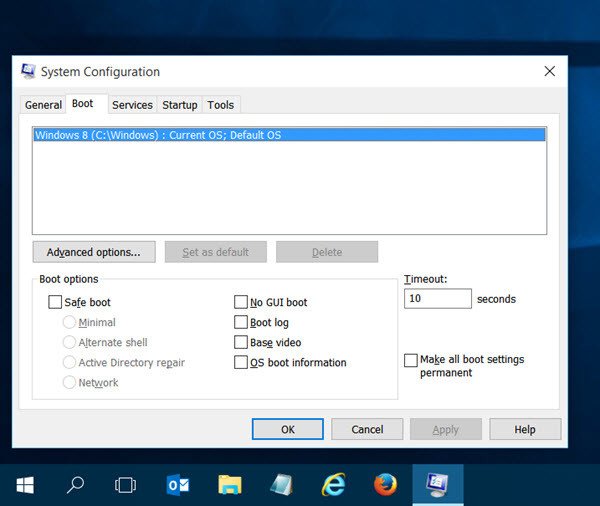
Отворите ВинКс мени(WinX Menu) и изаберите Покрени(Run) . У поље Покрени(Run) откуцајте мсцонфиг(msconfig) и притисните Ентер да бисте отворили Услужни програм за конфигурацију система(System Configuration Utility) . Овде, на картици Боот(Boot) , могао сам да видим да је мој оперативни систем и даље идентификован као Виндовс 8(Windows 8) , упркос томе што сам имао инсталиран Виндовс 10(Windows 10) . У ствари, могао сам да видим 2 уноса за Виндовс 8(Windows 8) . Избрисао сам један користећи овај алат, који је био мртав унос.
Сада када сте потврдили да је ваш ОС погрешно идентификован и да се то дешава и у вашем случају, предлажем да да бисте лако решили овај проблем, преузмете бесплатну алатку под називом ЕасиБЦД(EasyBCD)(EasyBCD) .
Овај преносиви алат вам омогућава да преузмете контролу над вашим боотлоадером. Не морате да га инсталирате. Једноставно(Simply) покрените његову извршну датотеку да бисте видели следећи интерфејс.

Кликните(Click) на Уреди мени за покретање(Edit Boot Menu) . Сада изаберите оперативни систем који желите да преименујете и кликните на дугме Преименуј(Rename) . Сада можете преименовати сам унос.
Повезано(Related) : Промените текст менија за покретање приликом двоструког покретања исте верзије оперативног система Виндовс(Change Boot Menu Text, when dual-booting same version of Windows) .
Док сте овде, можда ћете желети да изаберете Прескочи мени за покретање(Skip the boot menu) , ако већ није изабран – као што је био случај са мном. Када то урадите, кликните на Сачувај подешавања(Save Settings) и поново покрените рачунар.
Сада поново отворите мсцонфиг(msconfig) и проверите,
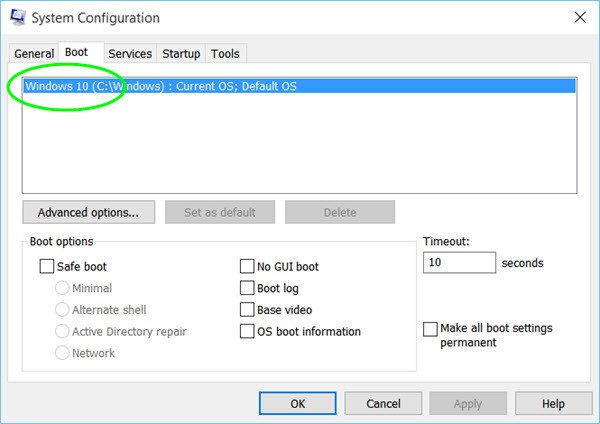
Моћи ћете да видите име које сте дали. У мом случају, преименовао сам га у Виндовс 10(Windows 10) и то је оно што сам могао да видим.
Надам се да ће вам овај брзи мали савет помоћи.(Hope this quick small tip helps you.)
Овај пост ће вам показати шта да радите ако је Користи оригиналну конфигурацију покретања засивљена .
Related posts
Шта је Виндовс 10 Менаџер покретања?
Виндовс је заглављен на екрану добродошлице
ФацеТиме камера не ради у оперативном систему Виндовс 10 са Боот Цамп-ом
Шта је брзо покретање и како то омогућити или онемогућити у оперативном систему Виндовс 11/10
Измерите време покретања у Виндовс-у помоћу Виндовс тајмера за покретање
Како направити хардверско чисто покретање у оперативном систему Виндовс 11/10
Боот Цамп није могао да се пребаци између Виндовс-а и Мац ОС-а
РЕШЕНО: Грешка нема доступног уређаја за покретање у оперативном систему Виндовс 7/8/10
Виндовс рачунар се неће покренути након опоравка система
Грешка Миссинг Оператинг Систем Нот Фоунд у Виндовс 11/10
Виндовс рачунар се неће покренути након нестанка струје
Како уклонити Боот Цамп услуге из Виндовс-а на Мац-у
Како променити Виндовс лого за покретање користећи ХацкБГРТ
Како деинсталирати Линук у подешавању Виндовс Дуал Боот-а
Како приступити и користити напредне опције покретања у оперативном систему Виндовс 11/10
Покушај покретања површинског лаптопа ПКСЕ није успео у оперативном систему Виндовс 10
Како извршити чисто покретање у оперативном систему Виндовс 11/10
Како покренути Виндовс у УЕФИ или БИОС фирмвер
Како да поправите Старт ПКСЕ преко ИПв4 у оперативном систему Виндовс 11/10
Диск на коме је инсталиран Виндовс је закључан Виндовс 10
